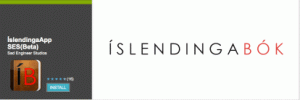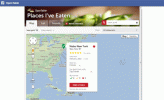U kunt de Facebook-app toevoegen aan het Windows-startscherm.
Afbeelding tegoed: Mario Tama/Getty Images Nieuws/Getty Images
In tegenstelling tot een Windows-desktopprogramma staat de Facebook-app niet in de lijst met programma's in het gedeelte Programma's en onderdelen van het Configuratiescherm. Om de app van uw computer te verwijderen, moet u deze van het startscherm van Windows 8.1 verwijderen. In plaats van de app te verwijderen, kun je ook overwegen om uit te loggen bij Facebook of de voorkeuren in het instellingenmenu van de app te wijzigen om opdringerige meldingen en updates te voorkomen.
De Facebook-app verwijderen
Zoals alle apps uit de Windows Store, heb je toegang tot de Facebook-app door het startscherm te openen, tenzij je de app al op de taakbalk hebt vastgezet. Druk op de toets "Windows" om het startscherm te openen en typ vervolgens "Facebook". Klik met de rechtermuisknop op "Facebook" vanuit de Resultatenbalk en selecteer vervolgens "Verwijderen". Klik op de knop "Verwijderen" om de app van uw computer te verwijderen. Als u de Facebook-app aan de taakbalk hebt vastgemaakt, verwijdert het verwijderingsproces ook het app-pictogram van die locatie.
Video van de dag
Beheer voorkeuren voor Facebook-meldingen
Volgens de Windows Store is de Facebook-app ongeveer 15,6 MB groot. Vanwege de relatief kleine omvang, zou het laten staan van de app op uw computer de systeembronnen niet belasten of de verwerkingssnelheid van uw machine beïnvloeden. Tenzij je de ruimte op je harde schijf nodig hebt, is het wijzigen van de meldingsvoorkeuren van de app of gewoon uitloggen een alternatief voor het verwijderen van de app als het te storend wordt. Start de Facebook-app, druk op "Windows-C" om de Charms-balk te openen en klik vervolgens op "Instellingen". Selecteer "Meldingen" om de meldingen van de app te beheren of selecteer "Uitloggen" om uit te loggen bij de app.
Andere Overwegingen
Hoewel het mogelijk is om de Facebook-app van uw computer te verwijderen, heeft iedereen nog steeds toegang tot Facebook via uw webbrowser. Om te voorkomen dat bepaalde gebruikers toegang krijgen tot de website, voegt u de Facebook-URL toe aan Microsoft Family Safety -- een native programma en website die de activiteiten van de gebruikers van uw computer beheert -- Toestaan of Blokkeren lijst. Om Microsoft Family Safety te activeren, opent u het gedeelte Accounts van het menu PC-instellingen en selecteert u het account dat u wilt beheren.